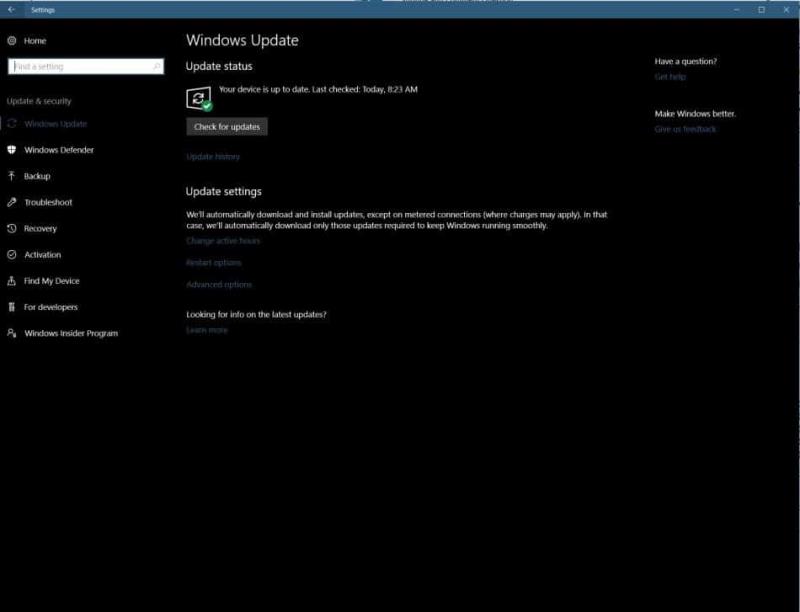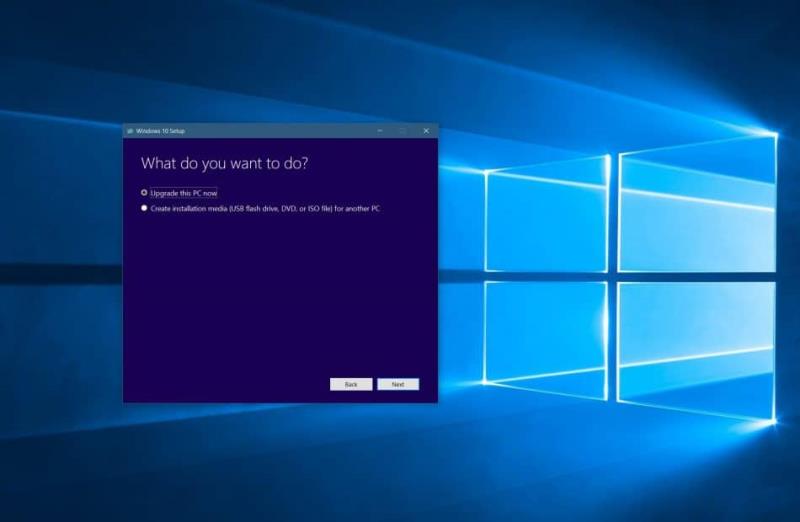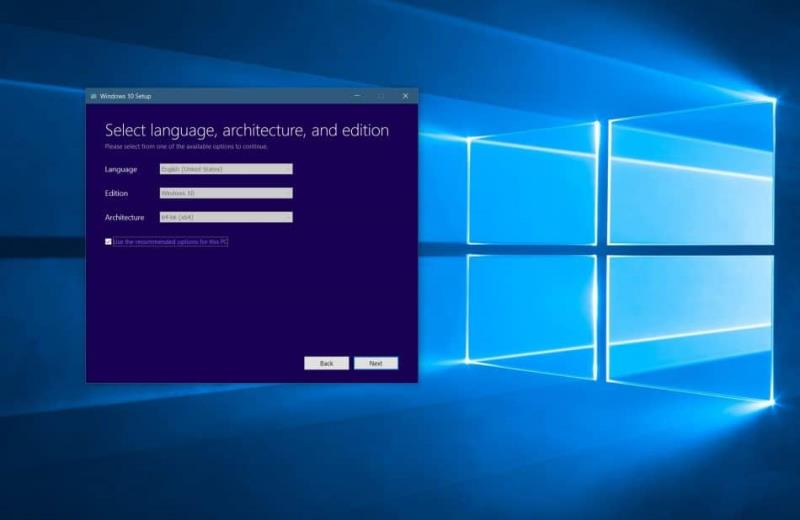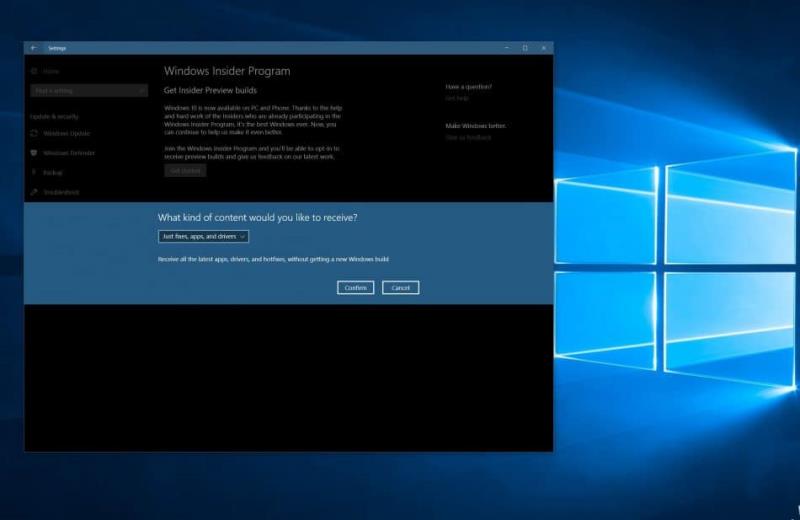Efter måneders test med Windows Insiders er den seneste fremhævede opdatering til Windows 10 endelig tilgængelig for alle brugere, og der er flere måder at downloade den på. Fra Windows Update, Update Assistant eller Media Creation Tool, her er hvad du behøver at vide, hvis du ønsker at downloade Windows 10 Fall Creators Update.
Ligesom med tidligere fremhævede opdateringer til Windows 10, udruller Microsoft Fall Creators Update gradvist og i faser via Windows Update, der starter kl. 10 PDT den 17. oktober. Ved at sikre den bedste kompatibilitet og give mulighed for brugerfeedback betyder det, at ikke alle vil se det med det samme.
Uanset hvad, for at kontrollere, om Fall Creators Update er tilgængelig for dig via Windows Update, skal du blot åbne Indstillinger, klikke på Opdater og Sikkerhed og derefter Tjek for opdateringer.
Hvis din pc består Microsofts kontrol og er berettiget til den første fase af udrulningen, begynder opdateringen at downloade. Da denne opdatering bringer masser af nye funktioner, vil download tage længere tid end Patch Tuesday kumulative opdateringer, så det er bedst at være tålmodig. Installationen vil også tage et stykke tid, og din pc vil genstarte flere gange.
Før du fortsætter med at kontrollere de andre metoder, skal du være opmærksom på, at Microsoft anbefaler, at du venter, indtil Fall Creators Update rulles ud automatisk til din enhed.
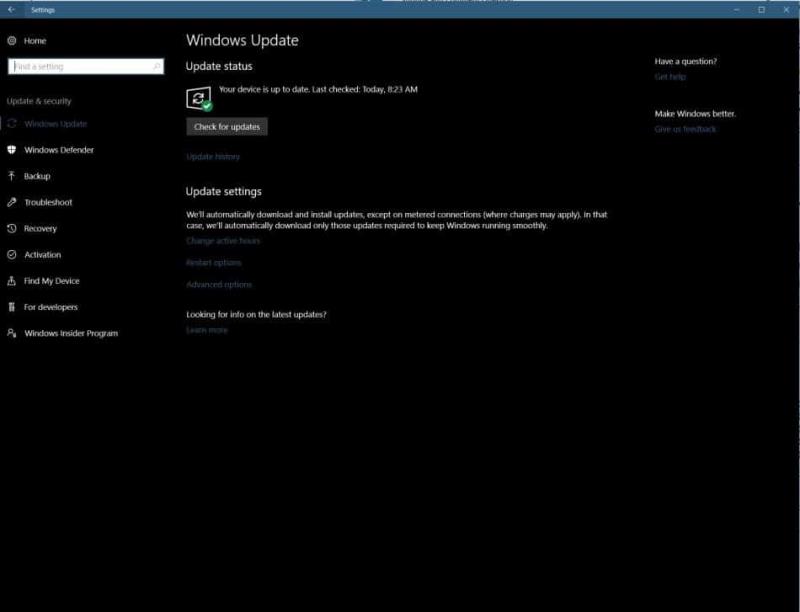
Tjek windows update
Hvis du er ivrig efter at komme i gang med Windows 10 Fall Creators Update, men Windows Update ikke samarbejder, kan du bruge Windows 10 Update Assistant til at tvinge installationen på din maskine. For at komme i gang skal du gå til dette Microsoft-websted og trykke på "Opdater nu." Når du har gjort det, skal du gemme den downloadede fil, finde dens placering og derefter dobbeltklikke for at køre den. Du skal derefter trykke på "Opdater nu" endnu en gang og derefter trykke på Næste, og din enhed vil downloade opdateringen, bekræfte og installere den. Igen, dette tager stadig et stykke tid, så du bliver nødt til at læne dig tilbage og slappe af, mens assistenten virker magi. Du behøver heller ikke bekymre dig, da alle dine filer, apps og indstillinger forbliver på plads

Opdatering via opdateringsassistent
Windows Update og Update Assistant er de bedste måder at modtage Windows 10 Fall Creators Update på, men hvis begge disse muligheder mislykkes, kan du også prøve Media Creation Tool. Dette værktøj er for avancerede brugere og giver dig mulighed for at opgradere en eksisterende version af Windows 10 eller reninstallere den seneste version af Windows 10 manuelt. Microsoft opdaterer dog ikke altid dette værktøj med det samme, så det kan tage et stykke tid, før værktøjet understøtter download af Fall Creators Update.
Under alle omstændigheder ligner opgraderingsprocessen opdateringsassistenten. Først skal du downloade værktøjet fra dette Microsoft-websted . Du skal derefter gemme og det og åbne filen. Du skal acceptere vilkårene og derefter vælge "Opgrader denne pc nu." Sørg for at bekræfte, at du har valgt muligheden for at beholde dine filer og apps, og tryk derefter på Installer. Endnu en gang vil værktøjet downloade opdateringen og kontrollere og derefter installere den på din enhed, men det vil tage et stykke tid, så sørg for at have lidt tålmodighed.
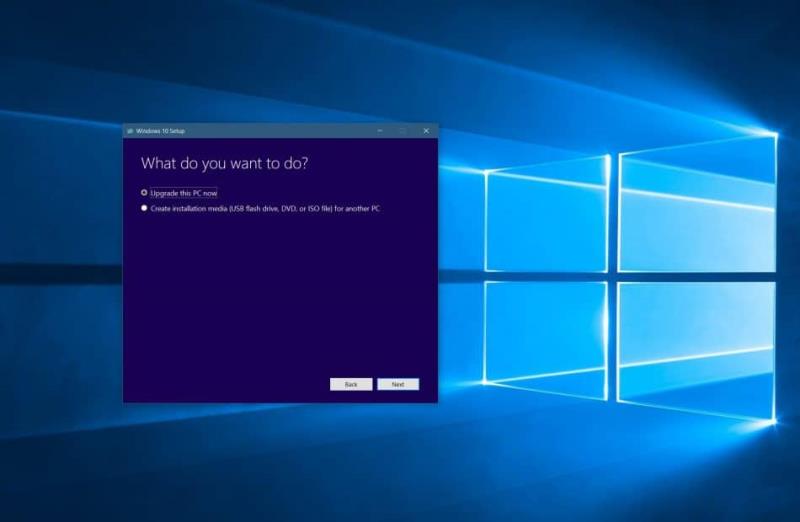
Opdaterer denne pc nu via medieoprettelsesværktøj
Som en sidebemærkning, hvis du har problemer med at opdatere, kan du også bruge Media Creation Tool til at downloade Fall Creators Update til en USB-stick eller en cd. For at gøre dette skal du vælge "Opret installationsmedie" fra hovedopsætningsskærmen. Hvis du går denne rute, nulstilles hele din enhed, fjerner alle personlige oplysninger, hvilket giver dig en frisk start.
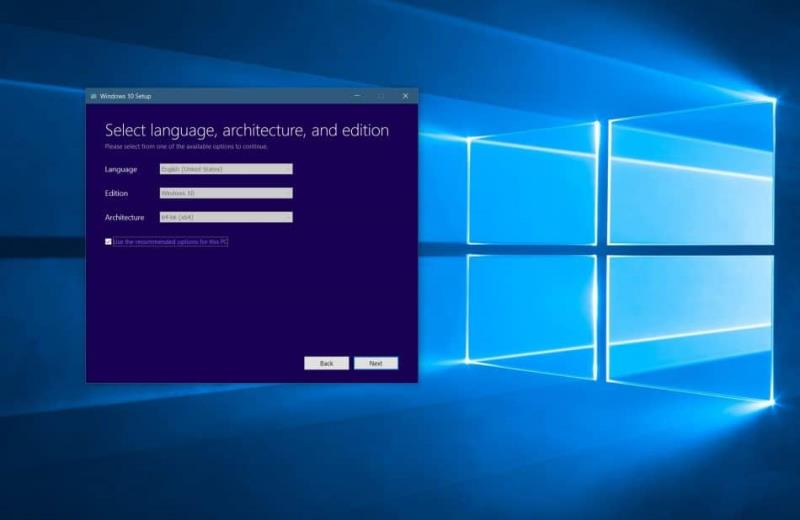
Oprettelse af iso-filer til en anden pc
Hvis alt andet fejler, og du VIRKELIG ønsker at downloade og installere Fall Creators Update, kan du tilmelde dig Release Preview Ring i Windows Insider-programmet. Denne ring er relativt mindre risikabel end de hurtige og langsomme ringe, hvilket stadig giver dig mulighed for at forhåndsvise den nyeste Windows 10-udgivelse uden at skabe problemer i hele systemet.
For at komme i gang med denne metode skal du gå til Windows Insider-programindstillingerne i indstillingsmenuen i Windows 10. Du skal derefter klikke på "Kom i gang" og tilknytte din Microsoft-konto. Klik på "Bare rettelser, apps og drivere" i boksen, der vises, og bekræft derefter. Din enhed genstarter, og derefter kan du tjekke Windows Update for at downloade Fall Creators Update.
Du kan altid fravælge Windows Insider-programmet ved at gå tilbage til indstillingerne og klikke på "Stop Insider Preview builds" og derefter klikke på "Bliv ved med at give mig builds indtil næste Windows-udgivelse." Dette giver dig mulighed for at fortsætte med at bruge Windows 10 Fall Creators Update uden risiko for din enhed.
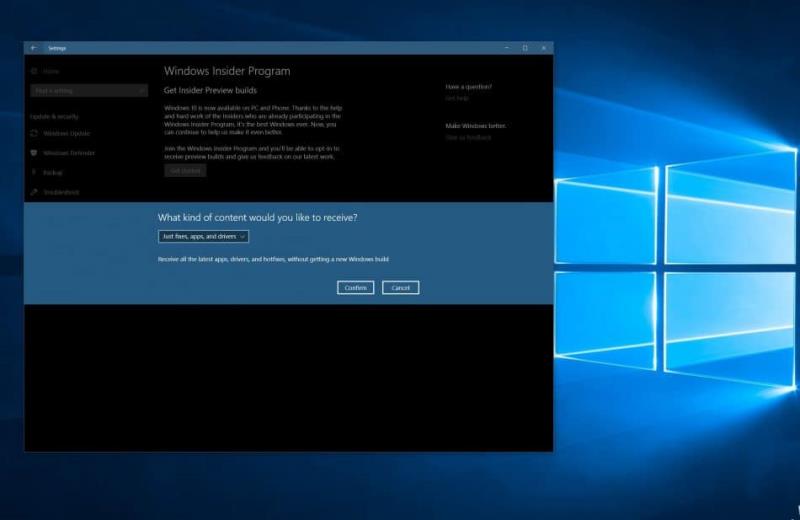
Insider-programindstillinger
Så der har du det. Selvom det stadig er bedst at vente på det via Windows Update, er der mange måder at downloade Fall Creators Update til en Windows 10-enhed. Har du allerede downloadet Windows 10 Fall Creators Update? Fortæl os dine tanker nedenfor!